10 лучших функций производительности Windows, которые улучшат вашу жизнь
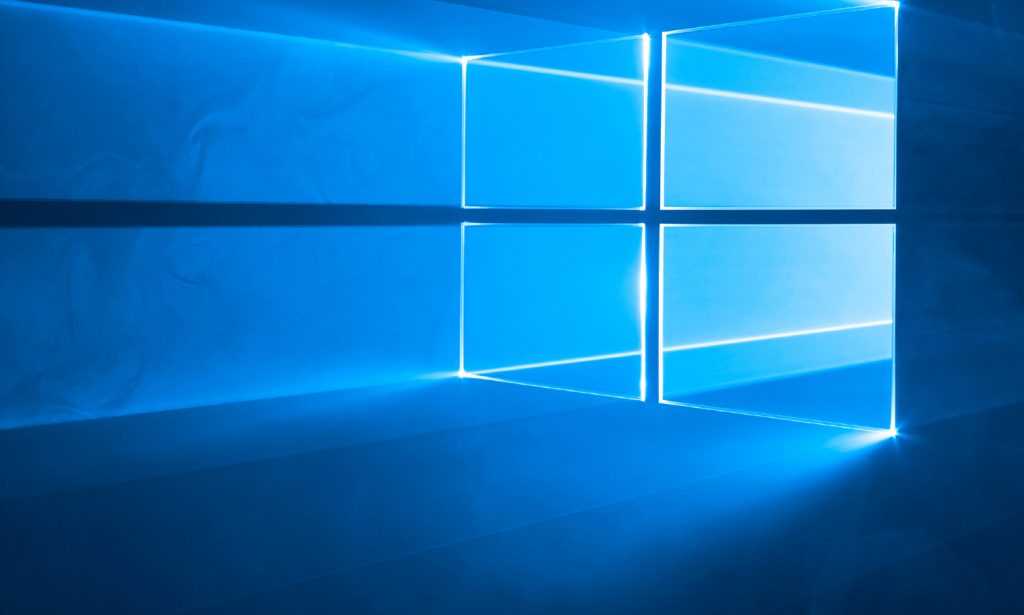
Windows 10 была установлена более чем на 350 миллионах машин и устройств с момента ее выпуска в июле 2015 года. Операционная система не идеальна, но она содержит множество функций, которые могут значительно облегчить вашу жизнь. Вот 10 малоизвестных функций производительности Windows 10, которые могут улучшить вашу жизнь.
Трансляция на устройство
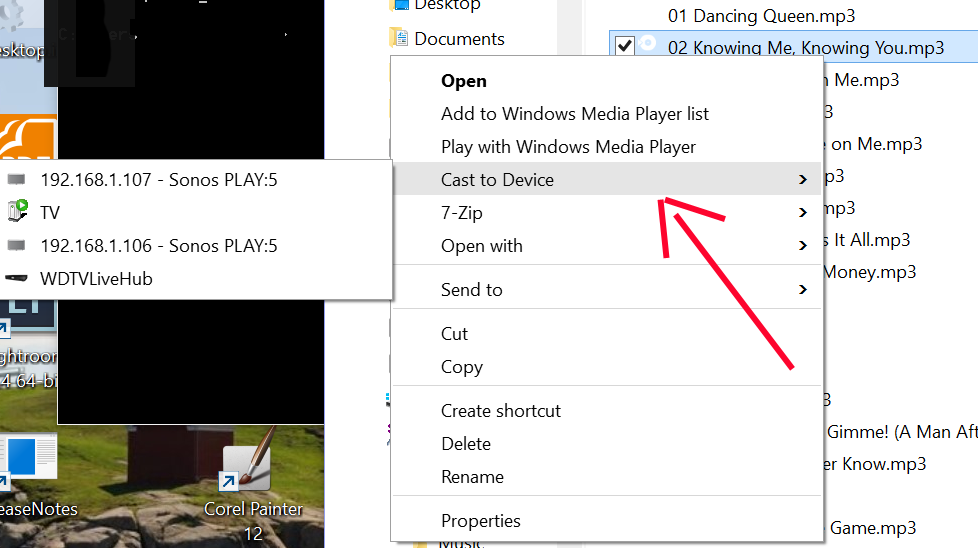 Возможно, одной из самых крутых, но наименее известных функций Windows 10 является возможность прямой потоковой передачи мультимедиа на другие устройства по беспроводным соединениям. Трансляцию может принимать любое устройство с поддержкой DLNA, включая PS3/4, Xbox 360/One и Smart TV.
Возможно, одной из самых крутых, но наименее известных функций Windows 10 является возможность прямой потоковой передачи мультимедиа на другие устройства по беспроводным соединениям. Трансляцию может принимать любое устройство с поддержкой DLNA, включая PS3/4, Xbox 360/One и Smart TV.
Кастинг — это легко. Нет, к рыбалке это не имеет никакого отношения, так что отложите удочку. Просто перейдите к медиафайлу на своем компьютере, щелкните его правой кнопкой мыши, выберите параметр «Трансляция на устройство» и выберите устройство, на которое вы хотите транслировать. Одно предостережение: устройство должно находиться в той же сети Wi-Fi, что и ваш компьютер. Для этого не требуется никакого стороннего программного или аппаратного обеспечения.
Более того, вы даже можете транслировать несколько файлов одновременно, создав список воспроизведения. Затем вы можете добавлять, удалять или переупорядочивать медиафайлы по своему усмотрению. Вы даже можете транслировать прямо из браузера Edge.
Экономия заряда батареи
Большое количество пользователей используют планшеты или ноутбуки, а это означает, что время автономной работы является серьезной проблемой. К счастью для них, Microsoft добавила новую функцию экономии заряда батареи в Windows 10.
Эта функция не позволяет некоторым ресурсоемким фоновым процессам работать с максимальной производительностью и мощностью. Это не идеальное решение, но оно чрезвычайно полезно, потому что вы можете контролировать исключаемые и включаемые приложения.
И это помимо различных других способов увеличения времени автономной работы в Windows. Если ваше устройство уже проходит значительное расстояние между каждой зарядкой, экономия заряда батареи увеличит это время между зарядками с приличным запасом.
Континуум
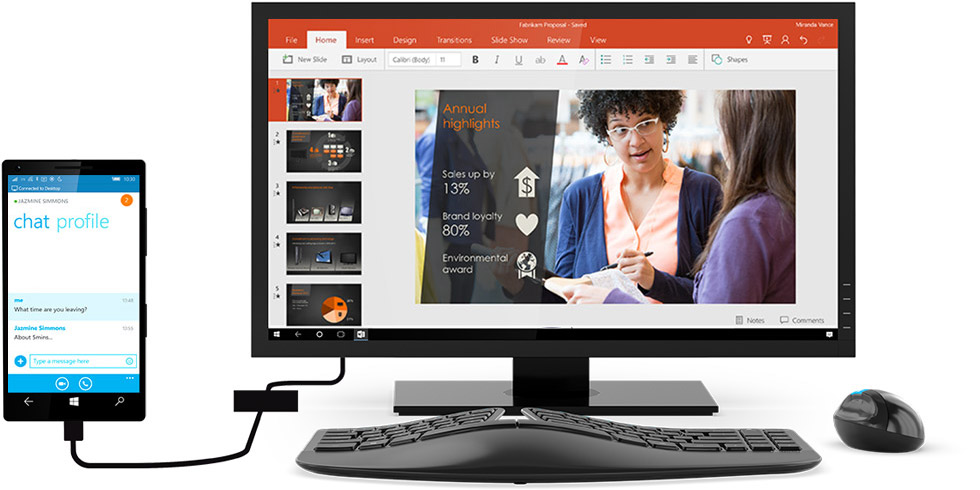 Windows 10 была разработана как своего рода универсальная ОС для настольных компьютеров, ноутбуков, планшетов и смартфонов. Это могло привести к катастрофе из-за огромных различий в использовании каждого устройства, но Microsoft удалось преодолеть этот разрыв с помощью Continuum.
Windows 10 была разработана как своего рода универсальная ОС для настольных компьютеров, ноутбуков, планшетов и смартфонов. Это могло привести к катастрофе из-за огромных различий в использовании каждого устройства, но Microsoft удалось преодолеть этот разрыв с помощью Continuum.
Например, если вы отключите внешнюю клавиатуру от планшета, Continuum автоматически переключится в режим планшета. Когда вы снова подключите его, он переключится в режим рабочего стола. Переход легкий и плавный.
Более одного рабочего стола
Виртуальные рабочие столы являются жизненно важной функцией для многих, и очень жаль, что Microsoft потребовалось так много времени, чтобы присоединиться к этому веселью. Кроме того, Windows 10 поддерживает виртуальные рабочие столы с новой функцией просмотра задач.
Чтобы получить доступ к представлению задач, просто нажмите Win+Tab. Это покажет все ваши активные окна. В правом нижнем углу есть опция «Новый рабочий стол», которую вы можете использовать для создания виртуального рабочего стола. Все созданные вами рабочие столы отображаются в нижней части представления задач, и вы можете навести указатель мыши на рабочие столы, чтобы увидеть все активные окна. Вы даже можете перемещать окна между рабочими столами. Панель задач остается неизменной.
Кортана
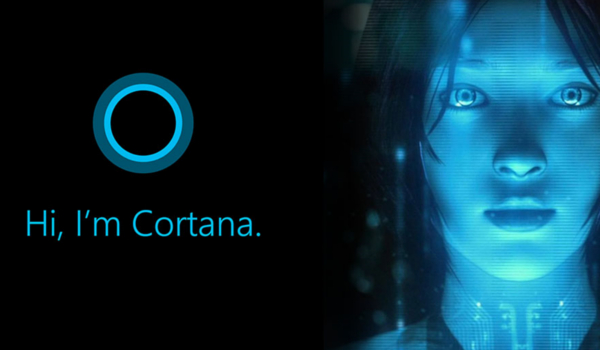 Давайте поговорим о Кортане. Эта справочная система в Windows 10 на удивление хороша, если вы знаете, как ею пользоваться. Cortana — это настоящий виртуальный помощник, а не просто уловка. Может, она и не Джарвис из фильмов о Железном человеке, но она сердечная и целеустремленная!
Давайте поговорим о Кортане. Эта справочная система в Windows 10 на удивление хороша, если вы знаете, как ею пользоваться. Cortana — это настоящий виртуальный помощник, а не просто уловка. Может, она и не Джарвис из фильмов о Железном человеке, но она сердечная и целеустремленная!
Чтобы активировать ее, все, что вам нужно сделать, это нажать на микрофон на панели задач или сказать «Привет, Кортана». Тогда вы можете попросить о чем угодно, и она сделает все возможное, чтобы предложить соответствующее решение. Возможно, она еще не идеальна, но систему стоит использовать. Как только вы освоитесь с Кортаной, вы обнаружите, что она полезна для многих задач. Это ответ Microsoft Siri от Apple и Google Now от Google.
Snap Assist
Это простая функция, которая может показаться довольно незначительной в общей схеме вещей, но с точки зрения повседневного удобства использования она значительно упрощает работу. На самом деле, это может быть просто основной причиной, по которой некоторые люди получают Windows 10.
Привязка существует со времен Vista, но Windows 10 выводит ее на новый уровень. Вы можете не только привязываться вправо или влево, но также можете привязываться к четырем квадрантам. И если вы соедините два окна вместе, изменение размера одного окна также изменит размер другого. Теперь это круто!
Неактивная прокрутка окна
Эта крошечная функция спрятана так хорошо, что большинство людей даже не знают о ней. Он позволяет прокручивать окна, которые не находятся в фокусе.
Чем это полезно? Если вы используете большой монитор или несколько мониторов, вы можете просматривать электронные таблицы, веб-сайты и т. д., одновременно работая в другом приложении. Однако это может быть не очень полезно, если вы используете устройство с маленьким экраном и каждое окно постоянно развернуто.
Вот как его активировать.
Быстрый доступ
Это эффективный и простой способ настроить Windows 10 и сделать ее более продуктивной. Это похоже на функцию «Избранное» в более ранних операционных системах, но она более мощная и динамичная.
Поскольку Windows 10 определяет папки, к которым вы чаще всего обращаетесь, она автоматически закрепляет их в Быстром доступе. Чем больше вы используете папку, тем выше она будет подниматься в иерархии и наоборот. Вы даже можете добавлять или удалять папки вручную. Вы можете настроить его так, как хотите, в соответствии со своими потребностями. Жаль, что вы не можете снизить налоги таким образом!
Улучшенная подсказка CMD
Если вы используете командную строку CMD, вам понравятся новые функции, добавленные в Windows 10. Многие из них появляются уже давно. Возможно, он не такой продвинутый, как Bash или PowerShell, но улучшения — это огромный шаг вперед.
Некоторые из примечательных функций включают автоматическое заполнение вкладок, перетаскивание папок и файлов в командную строку, прозрачный фон окна и переключение в полноэкранный режим.
Центр событий
Нет, это не имеет отношения к ESP. 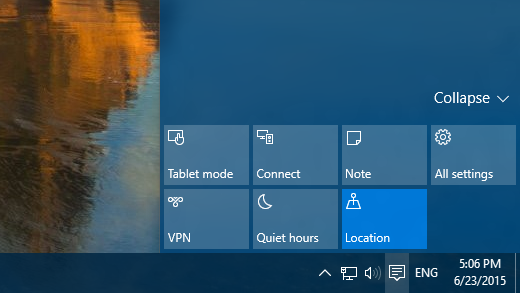 N's SportsCenter! Это одна из лучших новых функций Windows 10. Это своего рода панель инструментов для всех уведомлений, ярлыков, сообщений и так далее. Это может помочь вам оставаться организованным в отношении обновлений и предупреждений.
N's SportsCenter! Это одна из лучших новых функций Windows 10. Это своего рода панель инструментов для всех уведомлений, ярлыков, сообщений и так далее. Это может помочь вам оставаться организованным в отношении обновлений и предупреждений.
Чтобы получить к нему доступ, просто нажмите Win+A. Некоторые из известных ярлыков здесь включают тихие часы, сеть и настройки. В зависимости от того, в какой системе вы работаете, могут быть и другие действия. Поразительнй!
Будущее
В Windows 10 Microsoft полностью переосмыслила ОС в новом свете. Было исправлено множество проблем и добавлено несколько новых и улучшенных новых функций. До сих пор реакция была положительной, и в будущих выпусках должно быть меньше ошибок, о которых стоит беспокоиться, и больше инновационных аспектов.